胡戈教你用Vegas软件玩转视频编辑
- 格式:doc
- 大小:118.00 KB
- 文档页数:5

导入素材后,就可以开始编辑了,看到VEGAS的界面,是不是有种简洁的感觉呢?相对PREMIERE和EDIUS来说显得太简单了,怎么看也不象个专业软件,以至于有兄弟说它不强大。
其实,它没沿袭其他专业软件的设计思路,而是自成风格,操作便捷是VV的一大优点。
(一)放大和缩小素材(时间线)我们有时要把素材放大或缩小,例如,编辑到帧时就需要把素材放大。
方法:用鼠标点一下要放大或缩小的素材,让指针“落在”素材上,滚动鼠标的中间滚轮。
鼠标只有两个按钮没有中间滚轮那就看下图:(二)裁剪素材1、截断法。
把播放指针放在要切断的位置(用鼠标点一下,或者用键盘的左右方向键移动),按键盘S键。
截断后,想去掉哪一部分就用鼠标点一下素材按键盘的DELETE键。
或者对着要去掉的素材右键选“删除”。
2、拖动法(去掉素材开头部分或后面部分)把鼠标放在素材开始或结束线上,鼠标变成左右双向附带四方框时拖动。
从开始线向后拖动相当剪掉前面部分;相同,从结束线向前拖动相当剪掉后面部分。
注:素材内容循环。
如果从开始线向前拖动或从结束线向后拖动,素材进入循环播放。
在素材的上方有两个凹陷点分别代表原素材的开始点和结束点。
若想去掉循环部分,用“裁剪素材”的截断法或拖动法把素材的开头线和结束线弄到两个凹陷点上即可。
怎么弄?复习上面的“裁剪素材”内容。
由“拖动法”,我们知道,剪掉的素材部分可以轻易恢复----在素材的开始线或结束线上拖一下就行了。
3、遮罩法下图中预览只看到A片段的内容,C片段被上轨A遮掩了没有显示,只有当指针走到A 和B之间的空白处C内容才被显示出来。
这样的效果就相当于C段的前面和后面部分被剪掉了。
[针对初学者:1、上面的例子说明了A和B之间的黑场并不是真的黑,而是透明的。
2、不管有多少条轨道,在没有特效的情况下,上轨遮下轨,被遮的部分不在预览中显示.视频编辑中,多轨道的应用非常广泛]这些什么截断法和拖动法是个人为了方便说明“创”出来的,不是规范的术语。

如何使用VegasPro进行视频剪辑和特效制作一、引言视频剪辑和特效制作是当今数字媒体领域中非常重要的技能之一。
在这个数字化时代,人们对影视制作和短视频内容的需求不断增加,因此掌握一些视频剪辑和特效制作的基本技巧是非常有益的。
本文将介绍如何使用VegasPro进行视频剪辑和特效制作,帮助读者更好地掌握这一技能。
二、VegasPro简介VegasPro是一款专业级的视频剪辑和特效制作软件,由美国公司Magix Software GmbH开发。
它具有强大的视频剪辑功能,可用于剪辑、合成、分割和编辑视频片段。
同时,VegasPro还提供了丰富的特效和过渡效果供用户使用,使得用户可以轻松地制作出高质量的视频作品。
三、视频剪辑基础要使用VegasPro进行视频剪辑,首先需要导入要剪辑的视频素材。
在导入素材后,可以通过拖拽素材到时间线来安排剪辑顺序。
通过使用光标工具,可以剪切、移动和删除视频片段,实现精确的视频剪辑。
此外,VegasPro还提供了视频和音频效果预设,可以应用到视频片段上,以增强视觉和听觉效果。
四、特效制作技巧1. 颜色校正与调整:VegasPro提供了多种颜色校正和调整工具,如色彩平衡、曲线调整和色彩校正效果等。
通过调整这些参数,可以改变视频的色调、饱和度和对比度,以达到理想的效果。
2. 图像稳定:有时候,拍摄的视频可能因为摄像机抖动或运动造成画面不稳定。
VegasPro提供了图像稳定功能,可以对视频进行稳定处理,使画面更平滑。
3. 视频转场效果:VegasPro提供了丰富的视频转场效果,如淡入淡出、闪烁和缩放等。
通过添加这些转场效果,可以使视频剪辑更加生动、流畅。
4. 特殊效果添加:除了基本的颜色校正和转场效果,VegasPro还提供了一些特殊效果,如模糊、马赛克和时间延迟效果等。
这些特殊效果可以为视频增添个性和创意。
五、音频编辑与混音除了视频剪辑和特效制作,VegasPro还具备强大的音频编辑和混音功能。
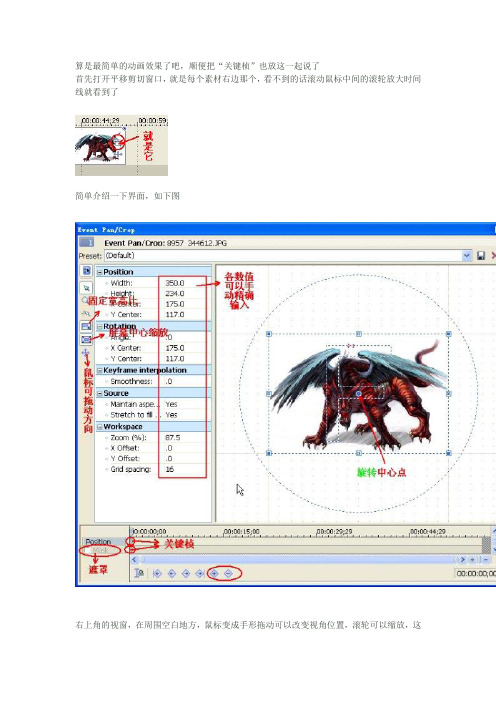
算是最简单的动画效果了吧,顺便把“关键桢”也放这一起说了首先打开平移剪切窗口,就是每个素材右边那个,看不到的话滚动鼠标中间的滚轮放大时间线就看到了简单介绍一下界面,如下图右上角的视窗,在周围空白地方,鼠标变成手形拖动可以改变视角位置,滚轮可以缩放,这两个操作是不会对最后效果有任何影响的,只是为了操作方便点。
很明显的,图中有一个大大的字母“F”,它代表的是“屏幕的正面”,具体等等说。
我们把鼠标放在圆和方框之间的时候,鼠标会变成圆箭头,这时候拖动鼠标,“F”会饶“旋转中心点”转动,可以看到,只有“F”转了,图象没有动。
注意!假设我们把“F”顺时针转了30度,这时候我们要把我们的脑袋也顺时针转30度,让我们的眼睛平视“F”,这样,也就相当于“F”没转,但图片“逆”时针转了30度,晕了么?那就直接看预览窗口吧,是不是直观的看到画面转了后的效果啦看看平移吧,把鼠标放到方框内变成十字形拖动,把“F”拖到右边,相当于把图片拖到“F”的左边,看看预览窗口,图片是不是往左移啦。
总结一下,方框就表示预览窗口画面的范围,“F”表示我们“正确的观看视角”至于缩放,用鼠标拖动方框的9个边角点就是了,当然同样的,把“F”拖大了,相当于图片相对于方框变小了,效果也表现为画面缩小了,而缩小后原先画面中的位置就变成没东西也就是透明的,这些空余部分可以显示出下面一列轨道的东西好吧,字太多挤在一起,没人爱看了,插一张图再继续上图中“F”不只是转了,还是左右反了,表现的效果就是左右反向;而“旋转中心点”被我改变了位置,把“F”旋转的时候就是以现在这个大圆的圆心旋转的。
关键桢:很重要的一个玩意儿,要想让你做的东西“动”起来,就少不了它。
举个例子来说,我们要把一个男人变成女人,就要明确两点,一点是男人,一点是女人,至于中间怎么个变化的过程就不理它了,而这两个明确点“男人”和“女人”就可以看做是从男变女的两个关键桢。
关键桢可以看做是特殊时刻特殊画面并记录这些特殊画面的信息,而动画就是两个关键桢之间画面逐渐改变的过程。

Vegas快速入门简明教程目录一、简介 (2)1. Vegas软件概述 (2)2. 适用范围及功能特点 (3)二、安装与启动 (4)1. 系统要求与安装步骤 (5)2. 启动与退出软件 (7)三、界面介绍 (8)1. 主界面构成 (9)2. 菜单栏功能介绍 (11)3. 工具栏使用方法 (13)4. 窗口管理 (13)四、基本操作 (15)1. 项目创建与保存 (16)2. 素材导入与管理 (17)3. 时间线编辑 (18)4. 特效应用与调整 (19)5. 音频处理 (19)6. 渲染输出 (20)五、进阶功能 (21)1. 视频合成技巧 (22)2. 色彩校正与调色 (24)3. 动态图形模板制作与应用 (25)4. 特效插件使用指南 (26)5. 多轨编辑与混合输出 (27)六、优化与问题排查 (28)1. 提高软件运行效率的方法 (29)2. 常见问题解决指南 (30)3. 官方支持与帮助资源 (31)七、实战案例解析 (31)1. 剪辑入门实例演示 (33)2. 特效应用案例分析 (33)3. 综艺节目制作流程分享 (34)4. 电影级后期处理技巧展示 (35)一、简介Vegas是一款功能强大的视频编辑软件,广泛应用于电影、电视和网络视频制作。
本简明教程旨在帮助初学者快速了解Vegas的基本操作和功能,从而能够独立完成一些简单的视频编辑任务。
在教程的后续部分,我们将逐步介绍Vegas的各种功能模块,包括视频剪辑、音频处理、特效添加、字幕制作等。
通过学习本教程,您将能够掌握Vegas的基本技巧,为进一步深入学习打下坚实的基础。
1. Vegas软件概述Vegas是一款广泛应用于视频编辑、多媒体制作和影像处理的软件工具。
该软件功能强大,适用于从初学者到专业视频制作人员的不同需求。
Vegas软件以其丰富的编辑工具、高效的音频处理功能以及强大的兼容性而受到广大用户的青睐。
无论是制作电影、电视节目、音乐视频还是其他多媒体内容,Vegas都能为用户提供全方位的解决方案。

视频剪辑:vegas如何裁剪视频?
之前的文章提到如何把素材导入vegas中,但是处理的话有两种方法,具体看个人的使用习惯,小编会一一讲解哈!
将视频导入vegas中后,可以通过两种方法进行裁剪。
第一种:
直接在导入好的轨道中进行裁剪,也是小编比较常用的方法,裁剪的快捷键是S,鼠标点击要裁剪的部分,按下S即可。
将鼠标贴近四周可以对视频进行各种调节,比如淡入淡出,不透明度等等,这个小编以后会逐渐介绍的。
第二种方法:
将视频拖入上方的视频框中进行裁切。
首先点击资源管理器,通过里面的文件夹来找到自己需要的视频。
点击视频,按住鼠标左键不放,将视频拖入上方的视频框中进行裁剪。
上一节小编讲了用vegas裁剪视频的两种方法,第二种方法没有说完,这一节详细说一下哈!
把视频拖入上方视频框中之后,选择你所需要的视频片段,用鼠标点击一下。
设置出点和入点,快捷键分别是I和O。
设置好出入点才能确定你要用的片段,快捷键S是无法操作的。
选好之后,会变成深色部分,用鼠标左击按住不松拖拽到下方视频轨上就可以进行更精确的操作。
这种方法适用于下方建立了很多工程,为了减少失误可以通过上方提取素材的方法。
注意:这两种方法只能用一种,以免造成视频覆盖。
另外第二种方法视频轴无法放大,不适合时间长的视频。
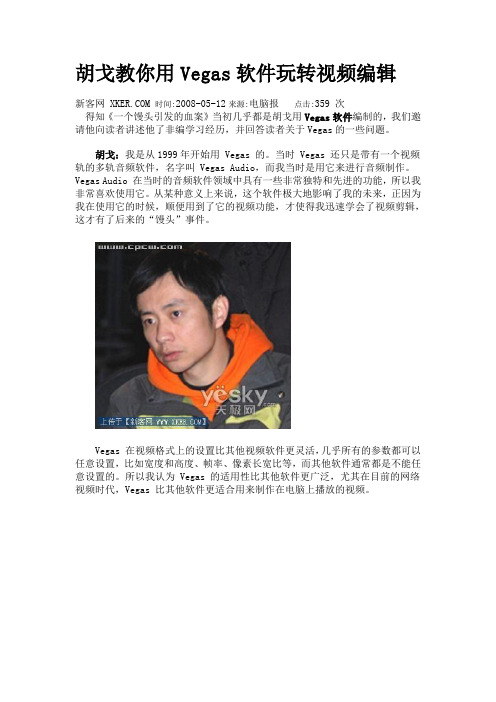
胡戈教你用Vegas软件玩转视频编辑新客网 时间:2008-05-12来源:电脑报点击:359 次得知《一个馒头引发的血案》当初几乎都是胡戈用Vegas软件编制的,我们邀请他向读者讲述他了非编学习经历,并回答读者关于Vegas的一些问题。
胡戈:我是从1999年开始用 Vegas 的。
当时 Vegas 还只是带有一个视频轨的多轨音频软件,名字叫 Vegas Audio,而我当时是用它来进行音频制作。
Vegas Audio 在当时的音频软件领域中具有一些非常独特和先进的功能,所以我非常喜欢使用它。
从某种意义上来说,这个软件极大地影响了我的未来,正因为我在使用它的时候,顺便用到了它的视频功能,才使得我迅速学会了视频剪辑,这才有了后来的“馒头”事件。
Vegas 在视频格式上的设置比其他视频软件更灵活,几乎所有的参数都可以任意设置,比如宽度和高度、帧率、像素长宽比等,而其他软件通常都是不能任意设置的。
所以我认为 Vegas 的适用性比其他软件更广泛,尤其在目前的网络视频时代,Vegas 比其他软件更适合用来制作在电脑上播放的视频。
学习视频剪辑的最好方法就是多实践,多玩。
遇到不懂的地方再去网上找答案就可以了。
初学者在剪辑上通常都能很快上手。
遇到较多麻烦的地方则是在格式方面。
视频格式是多种多样的,初学者很容易犯糊涂。
胡戈回答读者的Vegas问题节选●采集篇问:普通的1394卡(价格在100元左右)能用Vegas采集高清视频吗?我不是指576线的,指的是高清格式的。
答:普通的1394卡可以采集高清,但是只能是1440×1080的HDV,现在1394卡分两种,1394A和1394B,1394A最高的传输速度为400Mbps,而1394B可以达到800Mbps,采集小高清最好采用1394B。
问:我用Vegas导入家用DC拍摄出的AVI文件时,总是显示“码流属性不能被制定”,这是为什么啊?答:由于Vegas自身不带有AVI解码器,到网上去下载Koepis XviD Codec 解码器装上就行了。
使用VegasPro进行视频剪辑使用Vegas Pro进行视频剪辑一、Vegas Pro软件简介Vegas Pro是一款专业的视频剪辑软件,由美国公司Magix Software GmbH开发。
它在全球范围内被广泛使用,被许多专业剪辑师和业余爱好者喜爱。
Vegas Pro提供了丰富的功能和强大的编辑工具,使用户能够实现高质量的视频剪辑和制作。
1. 界面和工作区域Vegas Pro的界面简洁明了,工作区域包括时间轴,视频预览区,以及音频轨道等等。
用户可以根据需要自定义工作区域的布局,以适应不同的剪辑需求。
2. 导入媒体文件使用Vegas Pro时,首先需要导入媒体文件。
Vegas Pro支持导入各种格式的视频、音频和图片,并且在导入文件时可以进行一系列设置,如选择合适的分辨率、帧率等。
二、视频剪辑基础操作在使用Vegas Pro进行视频剪辑之前,我们需要了解一些基础的操作。
1. 拖放媒体文件在时间轴中,我们可以通过简单的拖放操作将媒体文件添加到视频轨道或音频轨道上。
用户可以根据需要对文件进行排序、调整时长,以及进行多轨道叠加等操作。
2. 剪切和删除Vegas Pro支持对媒体文件进行剪切和删除操作。
用户可以选择一个或多个片段并进行剪切或删除,以实现所需效果。
此外,Vegas Pro还提供了快速剪切工具,可简化剪辑过程。
3. 添加过渡效果过渡效果可以使视频剪辑更加平滑和自然。
Vegas Pro提供了多种过渡效果,如淡入淡出、擦除、幻灯片等等。
用户可以在视频或音频片段的两端添加过渡效果,并根据需要进行调整。
4. 添加特效和滤镜Vegas Pro内置了丰富的特效和滤镜,用户可以直接将其应用到视频片段上,以达到独特的视觉效果。
此外,用户还可以自定义特效参数,实现更个性化的剪辑效果。
三、高级剪辑技巧除了基础的剪辑操作外,Vegas Pro还提供了许多高级的剪辑技巧,以满足专业用户的需求。
1. 多摄像机编辑使用Vegas Pro进行多摄像机编辑可以将多个摄像机拍摄的不同角度的视频进行切换和编辑。
vegas添加转场之后如何编辑?
vegas添加转场之后如何编辑?我们有时候添加转场之后,要根据素材的效果进行编辑转场,下面小编就来教大家一下操作方法。
1.当前我们导入两段素材,因为转场的话是必须要两个素材,拖拽一起出现交叉的区域。
2.然后点击转场选项,之后选择转场效果放到交叉的区域。
3.然后就弹出一个对话框,下面就可以调整参数进行编辑了。
4.之前是插件的界面,我们换成软件自带的转场界面,这里有很多的参数可以修改。
5.点击下拉菜单,它就会将该区域的所有的转场效果都显示出来,我们可以切换转场效果。
6.如果是不需要的话,我们就点击旁边的移除转场效果就可以了。
SonyVegas视频编辑软件使用指南第一章:软件介绍SonyVegas是一款专业视频编辑软件,由索尼公司开发。
它具有强大的视频编辑功能和用户友好的界面,被广泛用于电影制作、广告制作以及个人创作等领域。
本章将介绍软件的主要功能和界面布局。
1.1 主要功能SonyVegas提供了多种功能,包括视频剪辑、特效添加、音频编辑、字幕制作等。
用户可以根据需要选择适合自己的工具进行编辑。
1.2 界面布局SonyVegas的界面分为多个主要区域,如时间轴区、媒体库区和预览区等。
用户可以通过简单的拖放操作将素材导入时间轴,并在时间轴上进行编辑。
媒体库区提供了存储和管理素材的功能,预览区可以即时预览编辑后的效果。
第二章:基本编辑技巧本章将介绍一些基本的编辑技巧,帮助用户更好地使用SonyVegas进行视频编辑。
2.1 视频剪辑要进行视频剪辑,用户可以将素材拖放到时间轴上,然后使用剪刀工具或快捷键进行剪辑。
可以通过调整剪辑点的位置来修改剪辑的精度。
2.2 特效添加SonyVegas提供了丰富的特效,如颜色校正、模糊、碎片化等。
用户可以选择需要添加的特效,并调整参数以达到想要的效果。
2.3 音频编辑音频编辑是视频编辑中重要的一部分。
SonyVegas提供了音频分轨、音频特效、音量调节等功能。
用户可以通过拖放音频素材到音频轨道上,并进行相应的编辑。
第三章:高级编辑技巧本章将介绍一些高级的编辑技巧,帮助用户发挥SonyVegas的更多功能。
3.1 标题和字幕制作SonyVegas提供了多种样式的标题和字幕模板,用户可以根据需要选择合适的模板,并进行文字和样式的修改。
3.2 图片和音频的编辑除了视频编辑外,SonyVegas也支持对图片和音频的编辑。
用户可以添加图片素材,并进行缩放、旋转等操作。
同时,用户还可以添加背景音乐或配乐,并调整音频的音量和淡入淡出效果。
3.3 多轨道编辑多轨道编辑是SonyVegas的重要特点之一。
第二集基本编辑操作继续系列文章。
这是第二篇。
非线性编辑技术操作——大练兵2这期的主要内容是基本编辑操作。
在电视台或者专业影视制作领域,一个片子(或叫做作品),在制作过程中大致要经历以下的一个流程,前期策划、拍摄、粗编、配音、音乐音效制作、画面特效制作、精编合成制作完成片(播出带或母版)。
而在DV作品的制作过程中,这些环节也都存在,只不过多数工作内容是你一个人在自己的电脑里来完成了。
所以,我说,一个合格的DV制作人需要更加专业和全能。
基本编辑操作包括对素材的采集、添加到轨道、剪断、删除、移动、修剪等。
熟悉PC机操作的朋友可能会觉得似曾相识,好像和WINDOWS的标准操作有些类似。
没错,不要觉得非线性编辑有多难,就像编辑文字一样简单。
一般非线性编辑软件都会包含这样几个窗口,时间线窗口、素材窗口、预览窗口、剪辑窗口等。
为了让没有接触过非线性编辑的朋友们能够看明白,我从软件的最基础开始讲解。
先来看一下VEGAS的完整界面。
附加图片图中用红线标明了各个功能区域,并用数字编号,下面就按照编号顺序逐个介绍。
1、主菜单及常用功能按键:这是WINDOWS操作系统下,所有软件的标准样式,有文字的一行是软件大部分功能的菜单集成,也叫做主菜单。
用鼠标点击每一个词,会弹出相应的下拉式子菜单。
想要了解软件大致的功能和用途,就把这些菜单全看一遍。
(具体使用在以后会详细介绍)第二行有一些图标,是常用功能按键,当鼠标停在任何图标上1秒左右,旁边会自动出现提示,说明此按键的功能。
2、时间线窗口:这个区域就是前面说过的时间线窗口,这是所有非线性编辑软件的主要工作窗口。
其他非线性编辑软件通常把这个窗口放在屏幕的下方,而VEGAS把它设计在了靠上的位置,用过其它非编软件的朋友可能会不习惯,不过,也可以通过改变设置,将此窗口移动到下面来。
窗口上边有时间刻度标尺,标明时间位置;窗口中还有虚线形式的竖线,是类似于表格的功能,便于观察和对齐素材;彩色的长方形就是素材所在的位置,图中表明现在有三条素材,或称为3个镜头;还有一条实线形式的竖线,这个叫做时间指针(也叫时间线、光标),用来指示当前编辑的时间位置。
胡戈教你用Vegas软件玩转视频编辑
新客网 时间:2008-05-12来源:电脑报点击:359 次
得知《一个馒头引发的血案》当初几乎都是胡戈用Vegas软件编制的,我们邀请他向读者讲述他了非编学习经历,并回答读者关于Vegas的一些问题。
胡戈:我是从1999年开始用 Vegas 的。
当时 Vegas 还只是带有一个视频轨的多轨音频软件,名字叫 Vegas Audio,而我当时是用它来进行音频制作。
Vegas Audio 在当时的音频软件领域中具有一些非常独特和先进的功能,所以我非常喜欢使用它。
从某种意义上来说,这个软件极大地影响了我的未来,正因为我在使用它的时候,顺便用到了它的视频功能,才使得我迅速学会了视频剪辑,这才有了后来的“馒头”事件。
Vegas 在视频格式上的设置比其他视频软件更灵活,几乎所有的参数都可以任意设置,比如宽度和高度、帧率、像素长宽比等,而其他软件通常都是不能任意设置的。
所以我认为 Vegas 的适用性比其他软件更广泛,尤其在目前的网络视频时代,Vegas 比其他软件更适合用来制作在电脑上播放的视频。
学习视频剪辑的最好方法就是多实践,多玩。
遇到不懂的地方再去网上找答案就可以了。
初学者在剪辑上通常都能很快上手。
遇到较多麻烦的地方则是在格式方面。
视频格式是多种多样的,初学者很容易犯糊涂。
胡戈回答读者的Vegas问题节选
●采集篇
问:普通的1394卡(价格在100元左右)能用Vegas采集高清视频吗?我不是指576线的,指的是高清格式的。
答:普通的1394卡可以采集高清,但是只能是1440×1080的HDV,现在1394卡分两种,1394A和1394B,1394A最高的传输速度为400Mbps,而1394B可以达到800Mbps,采集小高清最好采用1394B。
问:我用Vegas导入家用DC拍摄出的AVI文件时,总是显示“码流属性不能被制定”,这是为什么啊?
答:由于Vegas自身不带有AVI解码器,到网上去下载Koepis XviD Codec 解码器装上就行了。
●编制篇
问:想咨询一下怎么用Vegas将电视与电脑连接起来,让电视起到监视器的作用?用监视器浏览的视频是渲染时候的图像吗?
答:如果你的电脑显卡拥有S端子和一根视频线,你就可以在Vegas6.0以上的版本中实现这一个功能。
具体操作是在Vegas中依次选择“选项(Options)→参数选择(preferences)→预览设备(Preview Device)→设备(Device)”,在下拉菜单中点击“第二显示设备(Secondary)”,然后在预览窗口的上面有一个使用外部监视器预览的按键,按下去就可以了。
问:我刚学习Vegas不久,想知道如何移动和改变素材大小?
答:单击素材就可以直接拖动,如果要改变大小,将鼠标指到素材的最末端,当鼠标出现左右平行的箭头时,左右拖动就可以减小和扩大素材的内容。
问:我用的是Vegas6.0b,但是安装以后媒体管理器不能用,这是为什么啊?
答:媒体管理器不能用很明显是因为没有安装Microsoft .NET Framewor
或未安装成功,它在网上或论坛里都有,你去搜索一下是可以找到的!
问:我想问一下,在视频轨插入素材后,想让素材静音,但点了轨道静音那个按钮后,非但没把音去掉,连预览也成黑屏了,怎么回事呢?
答:我觉得你很可能是点了“视频轨道”的“静音”而不是“音频轨道”的“静音”。
●输出篇
问:渲染输出的视频文件太大了,什么编码输出的会小一点啊?
答:那要看你渲染出的是什么格式了,但都可以选择适当的大小输出。
常用的VCD基本保持在1分钟10MB,如果你是渲染出AVI的话,想得到体积小点的,建议你安装“MJPEG”这个编码器,在选择输出时,可以调节码率,这样输出的
AVI要比同类的AVI小一些,画质也不差。
胡戈的私家秘技——如何选择视频格式
我个人把视频的格式分为两大类,一是在电视上播放的视频,二是在电脑上播放的视频。
在制作一个视频的时候,你首先要考虑你的观众是在电视上看你的视频,还是在电脑上看。
●电视要全屏,设787×576像素
如果是在电视上播的,那么你需要选择Vegas 自带的PAL预置格式,这是中国的电视标准。
初学者最容易弄不明白的问题就是:PAL制式的大小到底是多少?这个问题挺重要的,比如你在视频中插入一张720×576 的图片,却发现不能放满,诸如此类的问题会经常出现。
其实要搞清楚PAL的面积是很容易的,运行Vegas ,把视频格式设置成PAL Standard ,你会看到在设置界面中的宽为“720”、高为“576”。
请注意这不是“绝对值”,你无须管太多,把它看作是“参考值”就行了。
然后在视频预览窗里设置预览质量为 Best(Full),然后看预览窗下方的数据,Display项中的“787×576”就是PAL的真实宽度和高度。
●网络视频,也有准格式
如果是电脑上看的,你需要知道电脑视频其实是没有标准的,你可以任意设置大小、帧率、像素长宽比。
但是网络视频却是有不成文的标准的。
绝大多数视频网站(如 Youtube 之类)的默认视频格式是:大小为320 ×240像素或
384×288像素,帧率为 15 或 25 或 30,像素长宽比为 1 ,Field order 为逐行扫描。
所以你需要在 Vegas 里,把大小设置成320× 240像素或384× 288像素,或者它们的倍数,比如640×480像素,如果你需要制作 16:9 的视频,那么宽度依然是 320或384像素,高度值你自己算一下就算出来了。
需要注意的是,如果你的视频素材是 PAL 标准的(比如你用 DV 拍摄的东西),那么这个素材在放到Vegas 中后,上下会有一条很窄的黑边,这是因为 PAL 的宽高比并不是4:3 或16:9,而是比4:3或16:9更扁一点,这是一个历史遗留问题,已经形成了标准,所以无法更改。
遇到这种情况时,你可以选择保留
黑边,或者选择放大视频素材以填满画面。
不过,如果你用的是新式的 HDV ,就不用担心有黑边,因为 HDV 是 16:9 的。
另外你也许会遇到颜色范围的问题:当你把做好的视频上传到视频网站之后,在网站上播放时,发现颜色有变化,对比似乎变得更强烈了,那么你就遇到了颜色范围的问题。
“颜色范围”有两种标准:0~255 和 16~235 。
在 Vegas 自带的视频效果中有一个“Levels”,这个东西可以在两种颜色范围标准中进行转换。
如果你遇到了前面所说的“对比更强烈”问题,可以在 Vegas 的视频总输出上,加上一个“Levels”效果器,使用预置的“Computer RGB to Studio RGB”参数,就可以保证在你把视频传到视频网站之后,对比度不变化。
格式上的东西比较难于在实践中掌握,所以我特别拿出来讲一讲。
像剪辑、效果处理这类,大家可以尽量去“玩”,这样就可以很快掌握。